엑셀을 단순히 사칙연산 계산에만 활용하시는 분들이 많은데요, 함수 기능을 잘 활용하면 회사 내에 어디서든 최강의 업무능력을 발휘함과 동시에 직장 상사에게도 사랑받을 수 있습니다.
이 함수는 얼마나 잘 다루느냐에 따라 엑셀 활용 능력은 물론이고, 직장 연봉에까지 영향을 줄 수 있으므로, 반드시 익혀두시면 좋습니다.
그럼, 이렇게 업무에 꼭 필요한 엑셀에서 가장 기본적으로 많이 사용하는 엑셀 기본함수만 몇개만 알아보겠습니다.
※엑셀 기본함수
1. AVERAGE : 평균 값을 구하는 함수
AVERAGE는 평균값을 의미하며 아래에서 설명할 함수 SUM과 더불어 가장 많이 사용하는 함수입니다.
이 함수는 가격 평균, 점수 평균을 낼 때 사용하면 아주 유용한데, 평균값을 구할 셀에 =AVERAGE를 입력한 후 평균값을 낼 범위를 지정해 주면 자동으로 계산 결과가 입력됩니다.
여기서 팁 하나!
평균값을 구하다보면 뒤에까지 무한대로 이어지는 소수점이 나올 때가 있는데요, 이것이 보기 싫다면 자동으로 지울 수 있습니다.
소수점을 지우고 싶은 셀을 선택한 상태에서 오른쪽 마우스 클릭 -> 셀 서식을 클릭!
표시 형식 -> 숫자에서 소수 자릿수를 몇개로 보여줄지만 지정하면 끝입다.
예를들어 61.666666666...을 2자릿수로 설정한다면, 61.67로 변경되어 표기된다는 이야기입니다. 간단하죠?
2. SUM : 자동 합계를 하는 함수
SUM 함수는 쉽게 말해 덧셈 함수를 말하며, 지정한 범위 내 값의 합을 자동으로 계산해서 나타내는 것입니다. 가끔 회사 업무를 하다보면 은근히 여러 개의 숫자를 더해야 하는 경우가 많이 생길 겁니다. 이때 간단하게 SUM함수를 이용하면 아주 쉽게 합을 구할 수 있습니다.
위의 이미지처럼 토익 3회의 총점을 구해보겠습니다.
합계를 넣을 빈칸에 =SUM 함수를 입력합니다.
이제 눈치채셨겠지만, 어떤 어려운 함수라도 =뒤에 함수 이름만 달리해서 입력해주면 됩니다.
괄호를 열고 ( ) 괄호 안에 더할 값의 위치를 지정합니다.
직접 입력해도 되고, 마우스로 드래그해도 상관없습니다.
각가의 위치가 멀리 떨어져 있다면 Ctrl 키를 같이 누른 상태에서 마우스로 콕!콕! 클릭해주면 됩니다.
이제 Enter를 치면 자동으로 덧셈 값이 입력될 겁니다.
3. MAX, MIN : 최대값, 최소값을 내는 함수
예를들어 자신이 치룬 3번의 토익 시험 중 최고점과 최저점을 알아보고 싶다면 MAX, MIN 함수를 사용하면 됩니다.
엑셀에서 입력 방식은 위의 함수들과 똑같습니다.
4. COUNT : 내용이 있는 셀의 개수를 알려주는 함수
데이터가 빼곡히 입력된 시트에서 혹시 빠진 숫자가 있는지 하나하나 마우스를 내려가면서 살펴보다간 눈도 피로하고 시간도 많이 걸리죠?
이런 난감한 상황에서 사용할 수 있는 함수가 바로 COUNT함수입니다.
지정 범위 안에 내용이 있는 셀의 개수를 알려주기 때문에 혹시 빠진 부분이 있다면 쉽게 찾아낼 수 있는 겁니다.
5. VLOOKUP, HLOOKUP : 관련 데이터를 그대로 가져오는 함수
특정한 데이터의 값에 따른 관련 데이터를 그대로 불러오는 함수 VLOOKUP, HLOOKUP은 표기방식 그대로 브이룩업, 에이치룩업이라 불리는 함수입니다.
VLOOKUP 함수는 수직의 의미를 가지고 있는 Vertical 의 V와, 찾아보다의 의미를 가지고 있는 Look up 단어를 합친 함수이며,
HLOOKUP 함수는 수평의 의미를 가지고 있는 Horizontal 의 H와, 역시 찾아보다의 의미를 가지고 있는 Look up 단어를 합친 함수입니다.
위의 사진처럼 VLOOKUP에서는 세 가지 필수 입력 항목이 있는데요.
첫 번째 입력 항목은 lookup_value 입니다. 예시에서는 여기에 1을 입력했습니다.
두 번째 입력 항목은 table_array 입니다. 데이터가 들어 있는 셀 범위를 말하고, 예시에서는 데이터 전체를 지정했습니다.
세 번째 입력 항목은 col_index_num 입니다. 불러와야 하는 값이 있는 table_array 인수의 열 번호를 뜻합니다.
만약 =VLOOKUP(1,B2:D4,2) 로 지정했다면 다음과 같은 의미로 보면 됩니다.
근사값을 사용하여 B열에서 값 1을 검색하고,
B열에서 1보다 작거나 같은 값 중 최대값(즉, 0.946)을 찾은 다음에,
같은 행에 있는 D열에서 값을 구하라는 의미입니다.
즉, 결과는 2.17 이 되는 것이죠.
이상으로 실무에서 자주 쓰이는 엑셀 기본함수에 대해서 알아봤는데요, 위에서 설명드린 5가지의 함수만 알아도 회사 생활 및 업무에서 분명 큰 도움이 될 것입니다.
엑셀 너무 어렵고 생각 많이 하시는데, 그렇게 낙담하시지 마시고 기초부터 하나 하나씩 배워나갑시다.
그럼 언젠가는 엑셀의 끝이 보일 겁니다.
'일상' 카테고리의 다른 글
| 치매 예방 음식 BEST 5 알아보자~! (0) | 2015.06.02 |
|---|---|
| 뇌졸중 예방 BEST 팁 4 가지 알아보자~! (0) | 2015.05.29 |
| xinput1_3.dll 다운 및 오류 확실히 해결하기~! (0) | 2015.05.25 |
| 스테로이드 연고 부작용 (0) | 2015.05.21 |
| 비타민B6음식 및 결핍 증상 간과해선 안된다? (0) | 2015.05.20 |
| 빅사이즈속옷 입는 여성들의 말 못할 고민? (0) | 2015.05.19 |
| 비타민B 음식 종류와 그 효능 (0) | 2015.05.19 |










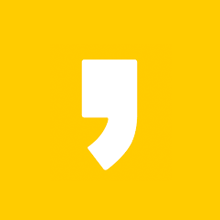




최근댓글